 Home
Home
-
Come iniziare con ManagerGestione dei dispositiviManager AdvancedAltre informazioni su Manager
Gestisci le app sui dispositivi avanzati
Con una licenza Manager Advanced, non solo puoi installare o disinstallare app da remoto sui dispositivi, ma puoi anche impostare se una determinata app verrà mostrata o nascosta sul dispositivo. Questo può aiutare l'amministratore IT a garantire che un'app non sia accessibile su determinati dispositivi, ma l'app può comunque essere resa rapidamente visibile se richiesta da un utente del dispositivo.
Per gli utenti che non hanno caricato alcuna app in Manager o installato app sui dispositivi, scopri come nell'articolo installare app.
Accedi al prompt Gestisci app
- Vai sul pannello Tutti i dispositivi
.
- Cerca i dispositivi avanzati desiderati.
- Seleziona i dispositivi con le app che desideri gestire.
- Premi sul pulsante App
nella barra degli strumenti principale.
- Premi Gestisci.
Mostra o nascondi le app
- Visualizza un elenco di app, ciascuna con un interruttore di accompagnamento.
- Nella colonna Mostra nella schermata iniziale sono disponibili le seguenti tre opzioni:
- Off: l'app verrà nascosta nella barra delle applicazioni della schermata iniziale del dispositivo.
- Nessuna modifica: nessun comando viene inviato da Manager; l'app seguirà le impostazioni sul dispositivo che si trovano in Impostazioni > App.
- On: l'app verrà visualizzata nella barra delle applicazioni della schermata iniziale del dispositivo.
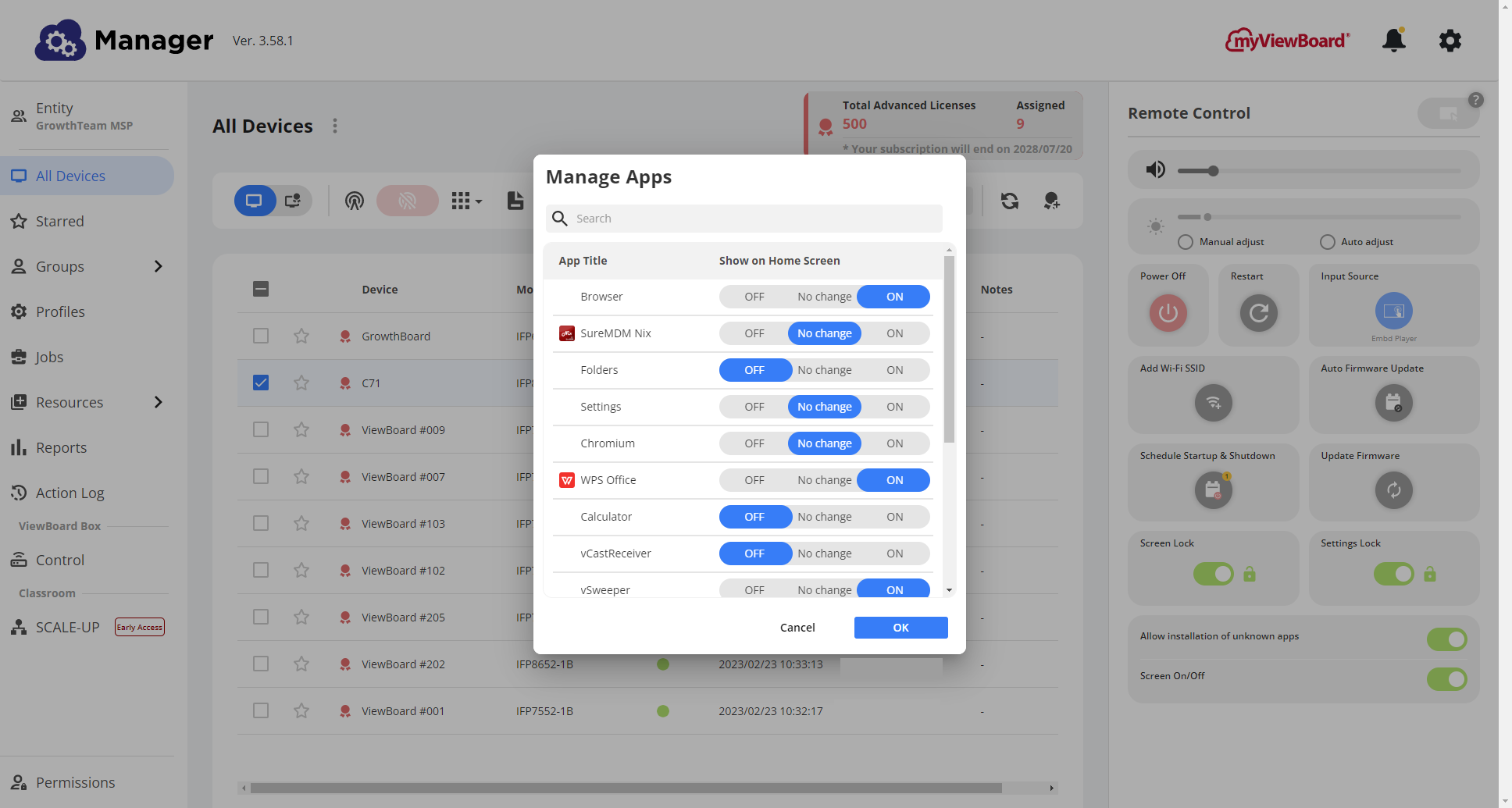 Il prompt Gestisci app. Tieni presente che ogni app ha il proprio interruttore e ogni interruttore può essere impostato in modo indipendente.
Il prompt Gestisci app. Tieni presente che ogni app ha il proprio interruttore e ogni interruttore può essere impostato in modo indipendente.
APP NASCOSTE
scenario 1
- Se un'app è impostata su Off su Manager, gli utenti del dispositivo non saranno in grado di modificare questa impostazione dal dispositivo.
- L'app può essere mostrata di nuovo sul dispositivo solo dall'amministratore IT che imposta l'app su ON in Gestisci app.
Scenario 2
- Se un'app è impostata su Off sul dispositivo, gli utenti Manager non saranno in grado di modificare questa impostazione dalla console Manager.
- L'app può essere mostrata di nuovo sul dispositivo solo da un utente del dispositivo che ha accesso a Impostazioni > App, dove dovrebbe attivare l'app in queste stesse impostazioni dell'app.
MOSTRA/NASCONDI DALLA PAGINA INFORMAZIONI DISPOSITIVO
Gli utenti hanno anche la possibilità di mostrare/nascondere le app dalla pagina delle Informazioni sul dispositivo di un dispositivo specifico.
- Nella pagina Tutti i dispositivi
, premi due volte la riga del dispositivo per il quale desideri visualizzare maggiori informazioni.
- Premi sulla scheda App e sistema operativo
.
- In una determinata riga dell'app, cambia il file
attivare/disattivare per mostrare/nascondere una app.
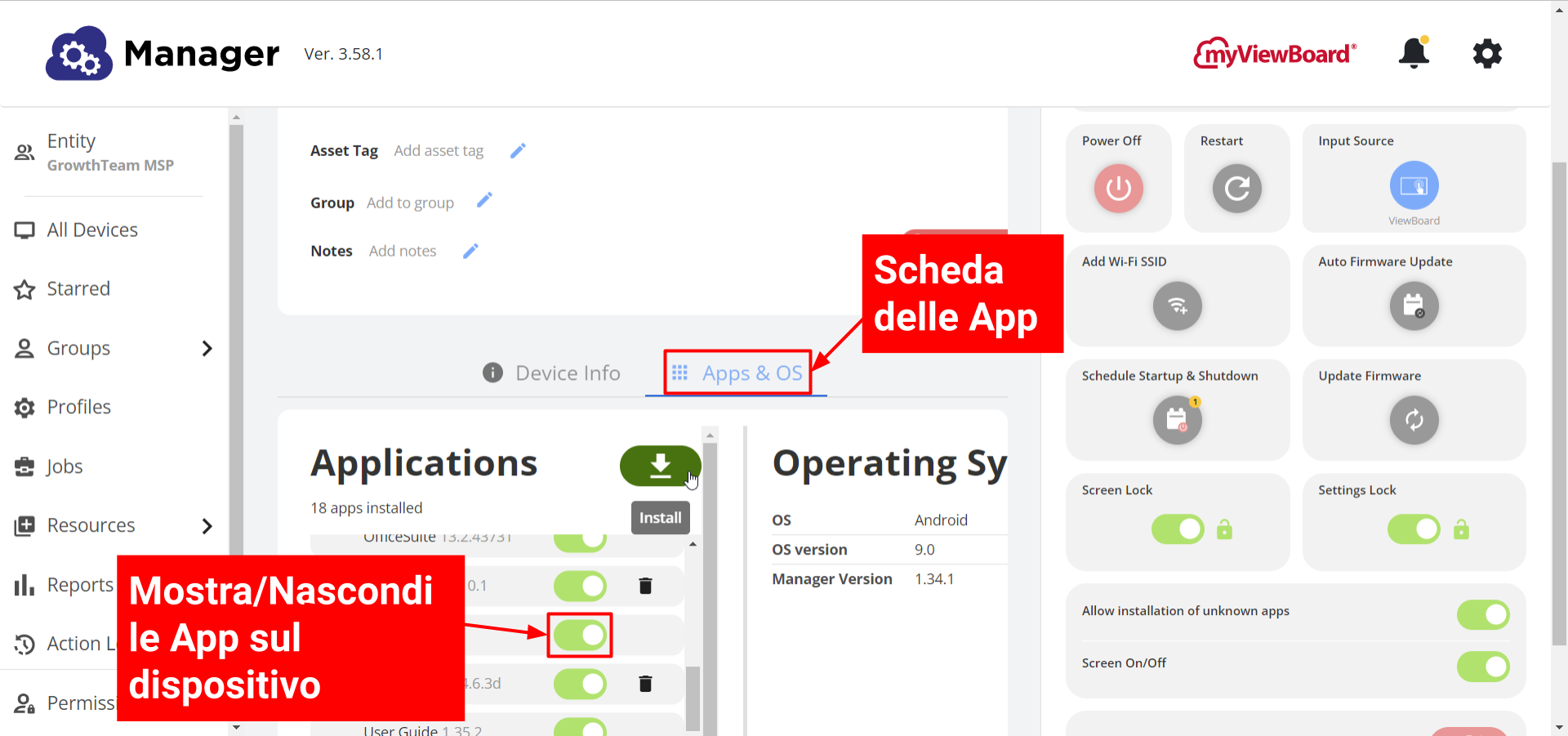 Pagina Info dispositivo per un dispositivo specifico, con la scheda App e sistema operativo selezionata. L'opzione Mostra/nascondi app è evidenziata. (Per accedere a questa visualizzazione, premi due volte la riga di un dispositivo nel pannello Tutti i dispositivi.)
Pagina Info dispositivo per un dispositivo specifico, con la scheda App e sistema operativo selezionata. L'opzione Mostra/nascondi app è evidenziata. (Per accedere a questa visualizzazione, premi due volte la riga di un dispositivo nel pannello Tutti i dispositivi.)
Risoluzione dei problemi: l'app è ancora visibile nella barra delle scorciatoie
Potresti incontrare un'app che hai impostato per nascondere sulla schermata iniziale del tuo dispositivo è ancora visibile. Ciò si verifica quando l'app viene posizionata nella barra delle scorciatoie dell'app della schermata iniziale (la barra con le app visibili prima di espandere la barra delle applicazioni).
Per nascondere completamente l'app, assicurati di eseguire le seguenti operazioni prima di nascondere l'app all'interno del pop up Gestisci app di Manager:
- Nella schermata iniziale del dispositivo, individua l'icona dell'app per l'app che desideri nascondere.
- Trascina l'icona dell'app sull'icona del cestino che appare nella schermata iniziale.
- Nella console Manager, segui i passaggi descritti in precedenza per nascondere l'app.
 Posizione della barra delle scorciatoie dell'app su un ViewBoard.
Posizione della barra delle scorciatoie dell'app su un ViewBoard.

